In diesem Artikel möchte ich euch nun eine Einführung und Kurzanleitung in ioBroker geben. Wie auch in meinen anderen Artikeln über ioBroker (hier findet ihr den Hauptartikel), möchte ich mich hier nicht im Detail verlieren, sondern euch einen möglichst einfachen Einstieg bieten.
Einführung und Kurzanleitung in ioBroker
Wenn ihr die Startseite von ioBroker öffnet (die IP eures Raspberr Pi oder anderem Server – http://xxx.xxx.xxx.xx:8081), seht ihr oben mehrere Tabs. Viele davon sind schon vorhanden und manche anderen müssen noch durch einen Adapter hinzugefügt werden. Dazu aber später mehr.
Im Folgenden möchte ich euch kurz und knapp diese Tabs vorstellen und beschreiben wofür sie sind. Ich habe auch zu jedem ein kurzes Video gemacht, das euch das ganze noch weiter veranschaulicht.
Sie sehen gerade einen Platzhalterinhalt von Youtube. Um auf den eigentlichen Inhalt zuzugreifen, klicken Sie auf die Schaltfläche unten. Bitte beachten Sie, dass dabei Daten an Drittanbieter weitergegeben werden.
IoBroker in der Übersicht
In der folgenden Galerie seht ihr die jeweiligen Tabs und darunter dann die jeweilige Beschreibung. Einer dieser Tabs, ist der „Szenen Tab“. Dieser ist erst sichtbar, wenn ihr den passenden Adapter installiert habt. Darauf werde ich dann im folgenden Artikel eingehen.
ioBroker Adapter
In diesem Tab seht ihr die Adapter, die für ioBroker geschrieben wurden. Es sind sozusagen weitere kleine Programme, die es euch ermöglichen, mit euren unterschiedlichen Smarthome Geräten zu kommunizieren. Wenn ihr hier keinen passenden Adapter findet, ist es erst einmal auch nicht so ohne weiteres möglich, mit den von euch gewünschten Geräten zu kommunizieren.
In diesem Fall müsstet ihr entweder selbst einen Adapter schreiben oder den Vorschlag im ioBroker Forum bringen und hoffen, dass jemand anderes einen Adapter dafür schreibt und diesen dann in ioBroker implementiert. Im nächsten Beitrag gehe ich aber noch mal etwas detaillierter auf die Adapter ein, und erkläre euch welche ihr benötigt und wie ihr sie einrichtet.
Für die meisten und geläufigen Dinge gibt es aber Adapter. Um einige davon zu nennen wären da: Logitech Harmony, Philips Hue, Homematic, Neato Botvac und viele mehr. Die vollständige Liste aller Adapter findet ihr hier.
Sie sehen gerade einen Platzhalterinhalt von Youtube. Um auf den eigentlichen Inhalt zuzugreifen, klicken Sie auf die Schaltfläche unten. Bitte beachten Sie, dass dabei Daten an Drittanbieter weitergegeben werden.
ioBroker Instanzen
Wenn ihr nun einen Adapter installiert habt, erscheint dieser auch in dem Tab der Instanzen. Je nach Art des installierten Adapters seht ihr davor ein Lämpchen, welches euch den Status des Adapters anzeigt. Einige von ihnen müssen „laufen“. Wenn das der Fall ist und dies Korrekt passiert, seht ihr eben diese eine grüne Lampe.
Die Instanzen ohne diese Lämpchen sind im übertragenen Sinne eher Addons, die euch zusätzliche Möglichkeiten bieten. Auf dem Screenshot handelt es sich bei den meisten Adaptern ohne Lämpchen um Widgets für eine Visualisierung.
Sie sehen gerade einen Platzhalterinhalt von Youtube. Um auf den eigentlichen Inhalt zuzugreifen, klicken Sie auf die Schaltfläche unten. Bitte beachten Sie, dass dabei Daten an Drittanbieter weitergegeben werden.
ioBroker Objekte
In dem Fenster der Objekte, findet ihr eure Smarthome Geräte. Diese müssen natürlich zuerst über die zugehörigen Adapter importiert werden, was aber keine große Sache ist.Bei der ersten Inbetriebnahme macht das der Adapter meist automatisch. In den Unterordnern findet ihr dann noch die jeweiligen Zustände der Geräte. Also ob ein Licht an oder aus ist, welche Farbe die Lampe gerade hat oder auf wie viel % sie gedimmt wurde.
Sie sehen gerade einen Platzhalterinhalt von Youtube. Um auf den eigentlichen Inhalt zuzugreifen, klicken Sie auf die Schaltfläche unten. Bitte beachten Sie, dass dabei Daten an Drittanbieter weitergegeben werden.
ioBroker Log
Der Log zeigt euch eure getätigten Aktionen an und ob es zu Fehlern kommt. Auf dem Bild erkennt ihr, dass die Verbindung zu dem Harmony Hub verloren ging.
Sie sehen gerade einen Platzhalterinhalt von Youtube. Um auf den eigentlichen Inhalt zuzugreifen, klicken Sie auf die Schaltfläche unten. Bitte beachten Sie, dass dabei Daten an Drittanbieter weitergegeben werden.
ioBroker Szenen
Den Szenen Tab seht ihr erst, wenn ihr den passenden Adapter installiert habt (Im nächsten Artikel gehe ich darauf ein). Hier könnt ihr nun neue Szenen erstellen und endlich mehrere Geräte in eine Aktion packen. Nun ist es also möglich, auf einen Sprachbefehl für Amazon Alexa mehrere Aktionen gleichzeitig ausführen zu lassen.
Sie sehen gerade einen Platzhalterinhalt von Youtube. Um auf den eigentlichen Inhalt zuzugreifen, klicken Sie auf die Schaltfläche unten. Bitte beachten Sie, dass dabei Daten an Drittanbieter weitergegeben werden.
ioBroker Skripte
In dem Tab Skripte könnt ihr nun eigene Skripte schreiben oder Vorlagen von anderen Usern benutzen. Auf dem Screenshot oben seht ihr ein Beispiel, wie man einen PC über Wake on Lan anschalten kann.
Sie sehen gerade einen Platzhalterinhalt von Youtube. Um auf den eigentlichen Inhalt zuzugreifen, klicken Sie auf die Schaltfläche unten. Bitte beachten Sie, dass dabei Daten an Drittanbieter weitergegeben werden.
ioBroker Zustände
In dem Tab der Zustände findet ihr von allen eingebundenen Objekten die zugehörigen Zustände. Diese werden euch immer in Echtzeit angezeigt!
Sie sehen gerade einen Platzhalterinhalt von Youtube. Um auf den eigentlichen Inhalt zuzugreifen, klicken Sie auf die Schaltfläche unten. Bitte beachten Sie, dass dabei Daten an Drittanbieter weitergegeben werden.
Fazit
Wie ihr seht, ist ioBroker eigentlich ganz einfach und logisch aufgebaut. Es mag vielleicht zu Beginn etwas abschreckend wirken, dass die Benutzeroberfläche sehr textlastig und wenig visuell ist, wenn man sich damit aber zurechtgefunden hat, wird es sehr schnell, sehr einfach. Ich hoffe, dass euch mein Beitrag „Einführung und Kurzanleitung in ioBroker“ eine grobe Übersicht geben- und euch dabei helfen konnte, sich etwas besser zurecht zu finden.
Im nächsten Artikel erkläre ich euch dann, wie ihr die Adapter installiert und was diese überhaupt sind. Des weiteren empfehle ich euch meinen ioBroker Hauptartikel. Dort findet ihr alles was ich bisher so zu ioBroker geschrieben habe.
Wenn ihr irgendwelche Fragen dazu haben solltet, schreibt mir doch einfach hier einen Kommentar oder wendet euch an die restliche Community im Alefo oder ioBroker Forum.
Liebe Grüße, Karim.

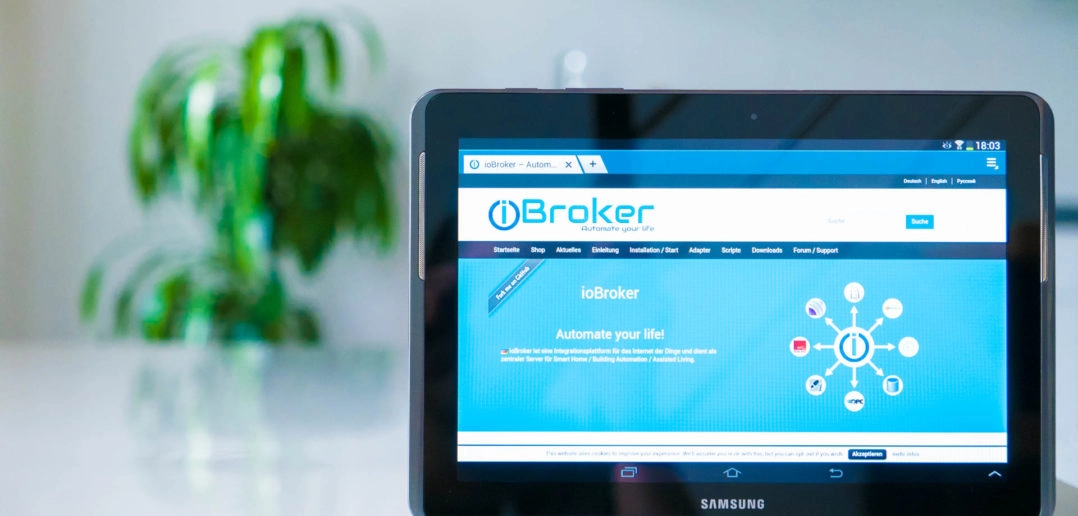
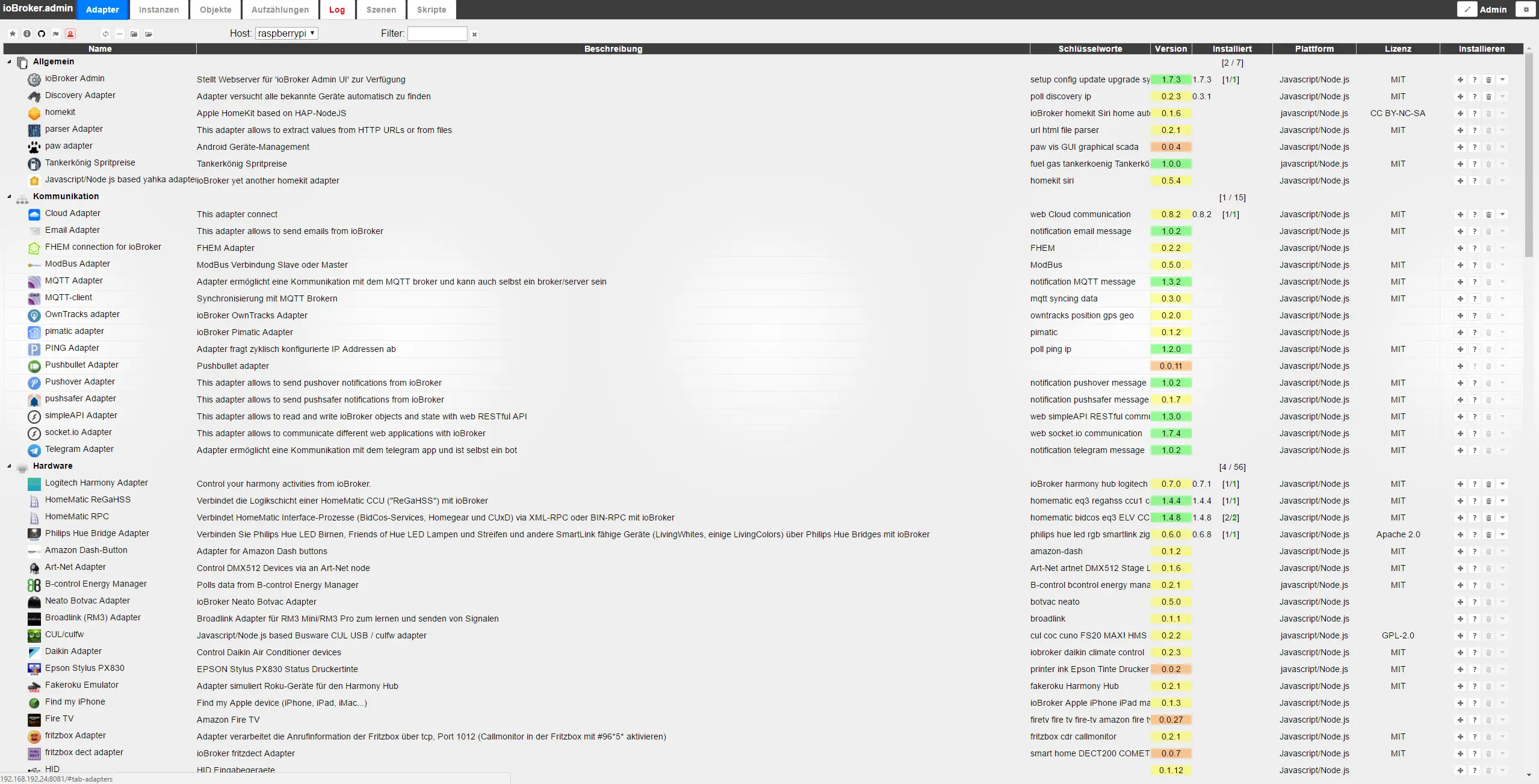
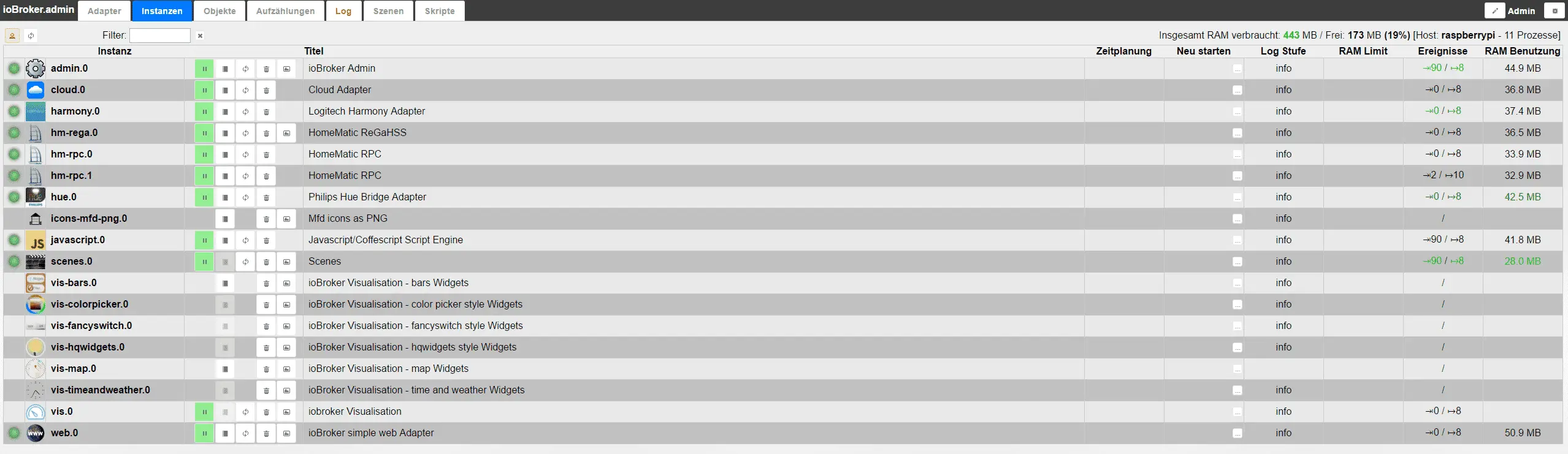
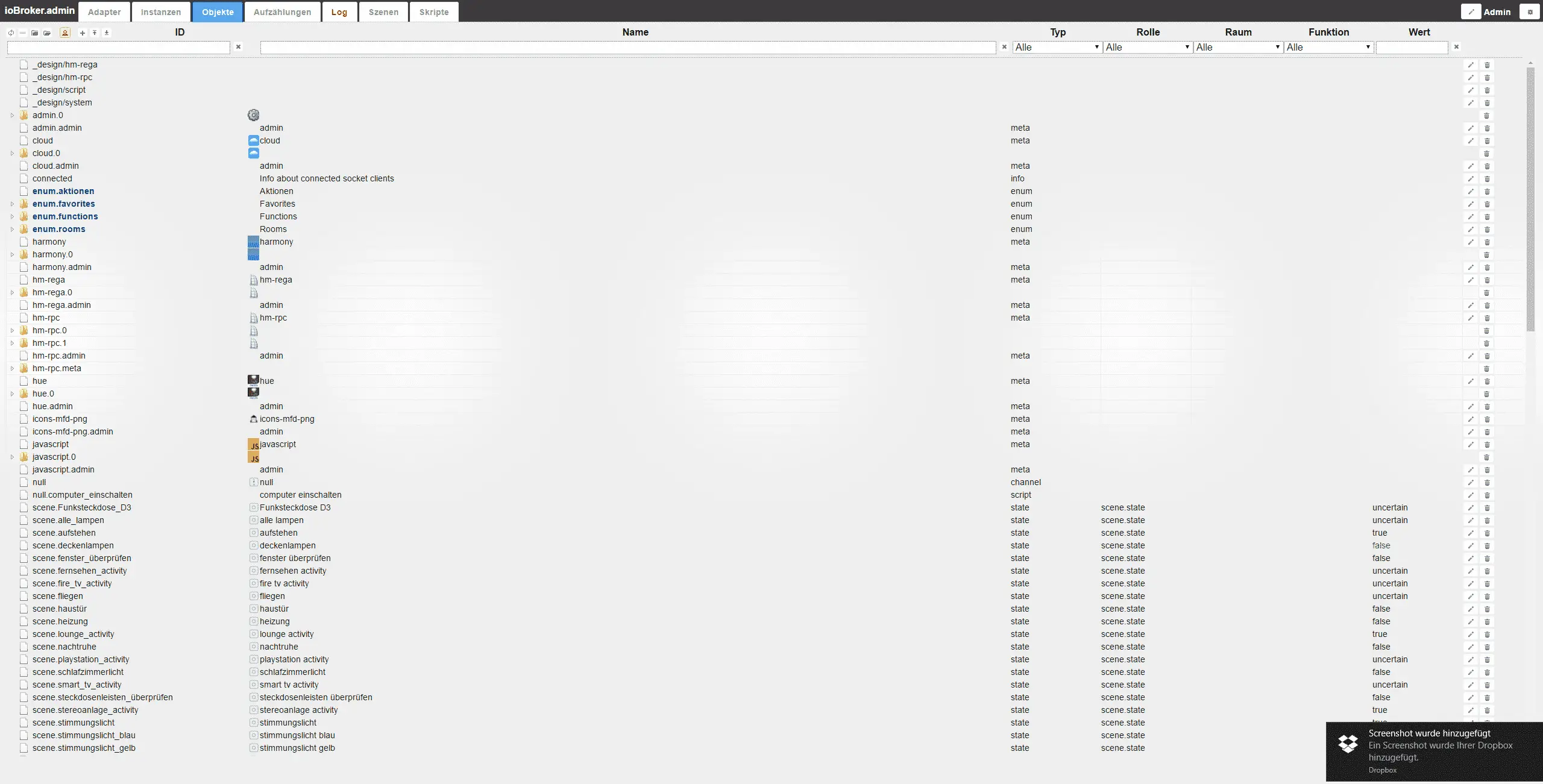
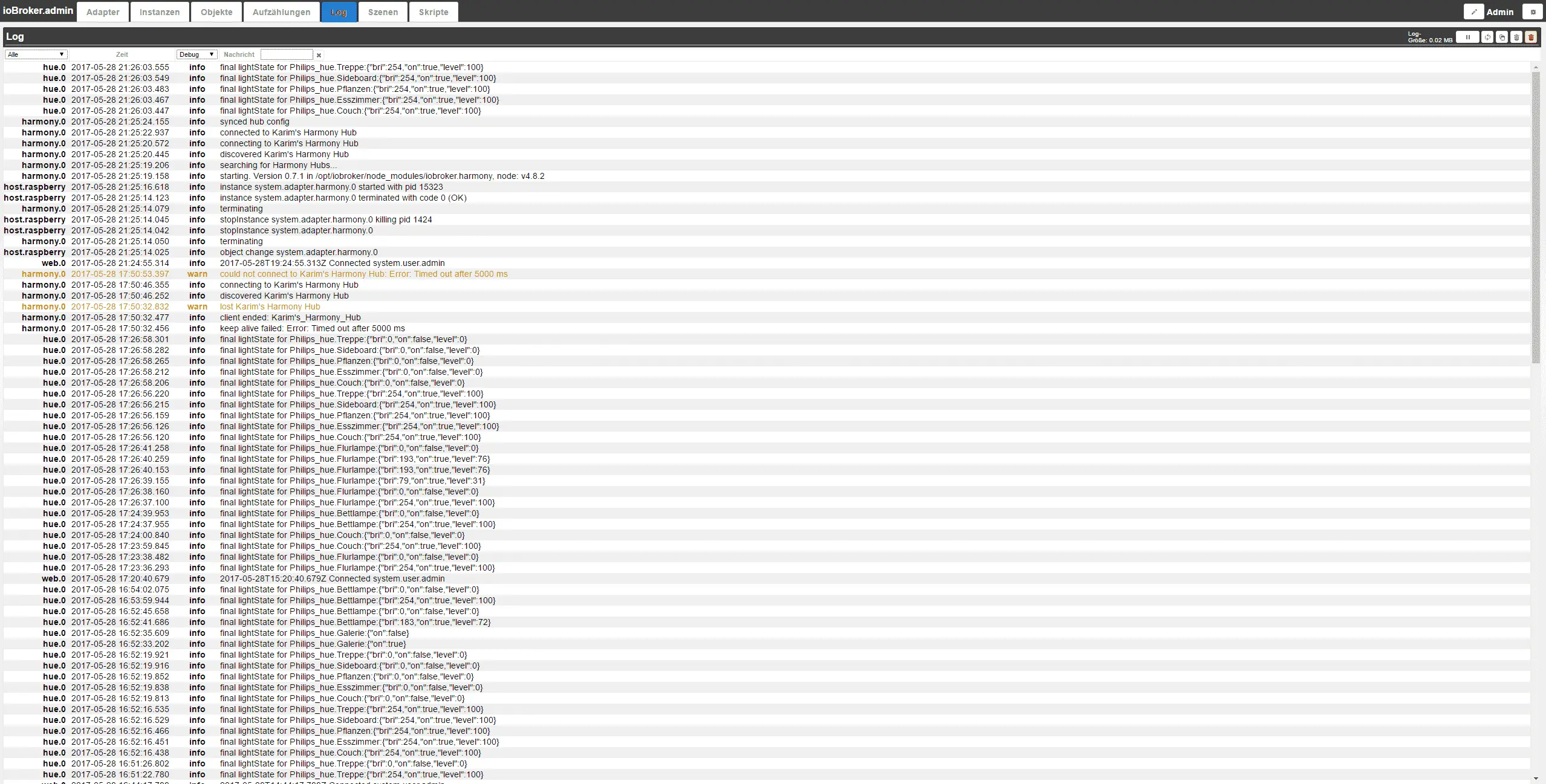
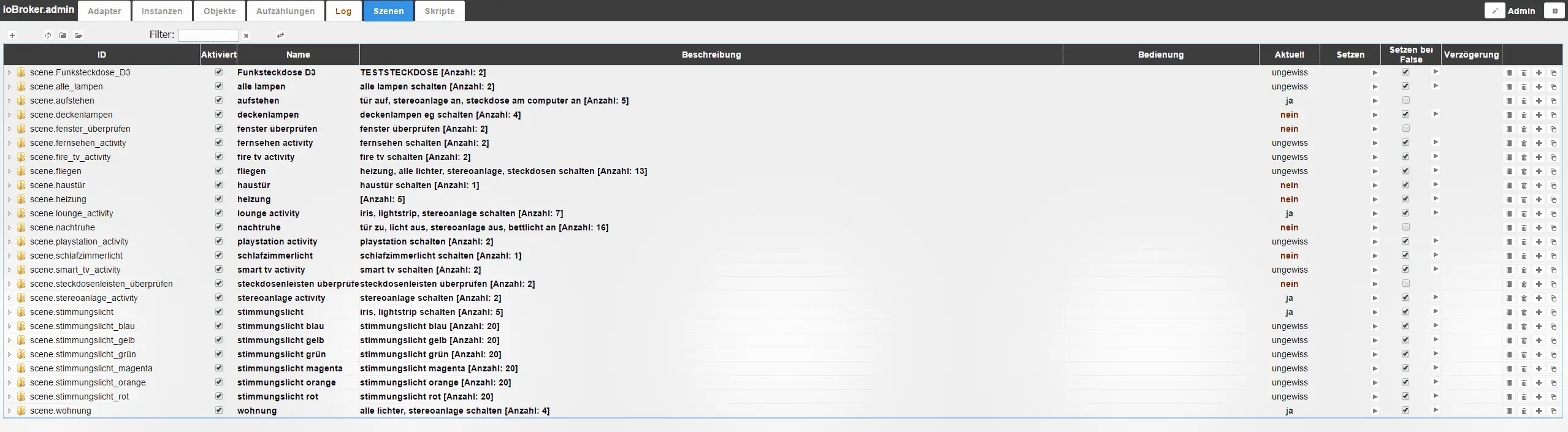
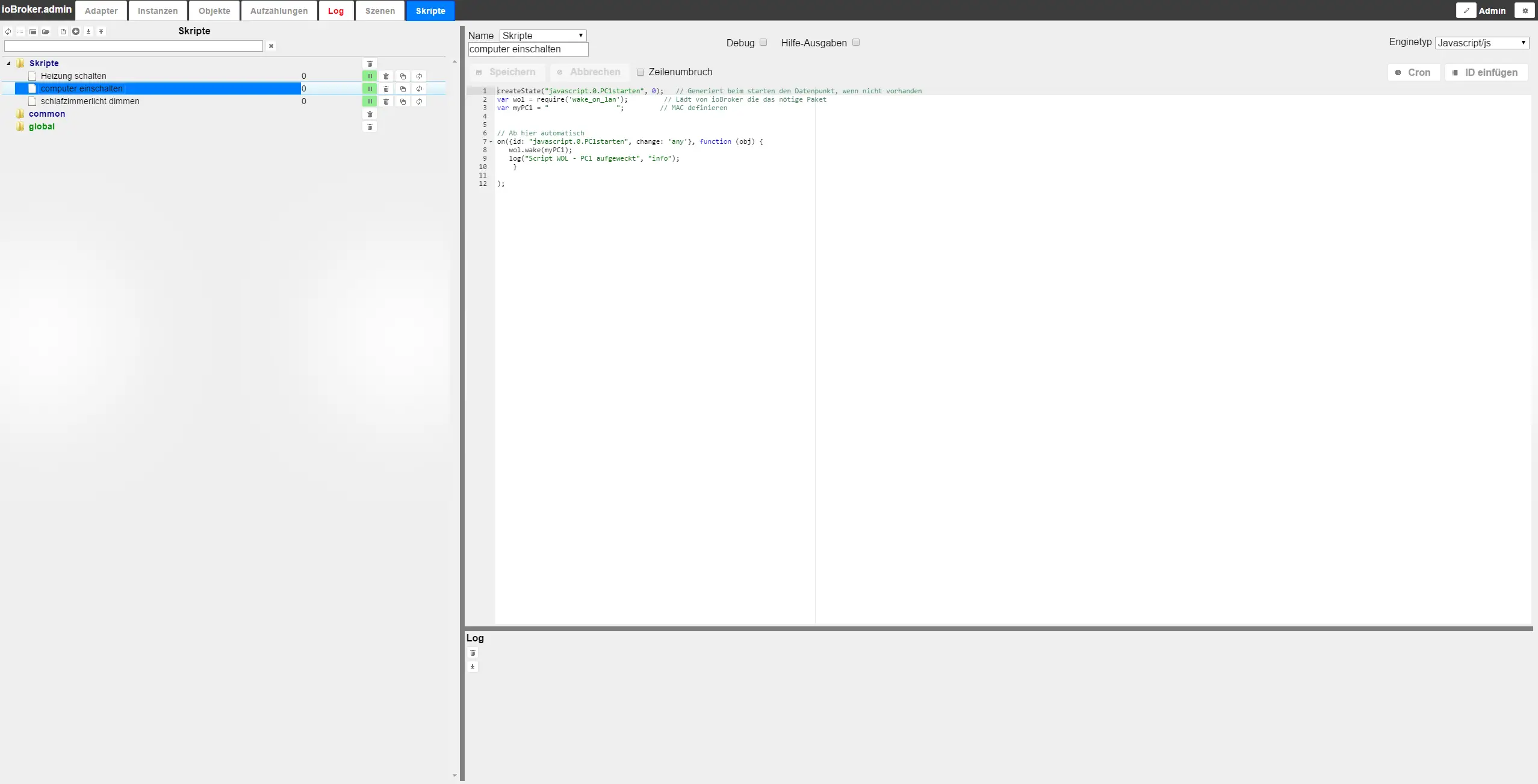



Hinterlasse uns einen Kommentar